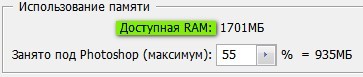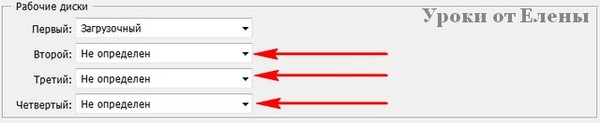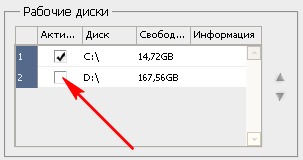-Рубрики
- 23 ФЕВРАЛЯ-КЛИПАРТ,КАРТИНКИ,СКРАП НАБОРЫ (17)
- 3Д КАРТИНКИ (5)
- 8 МАРТА-КЛИПАРТ,КАРТИНКИ,СКРАП НАБОРЫ (24)
- Flash АНИМАЦИИ (26)
- АВАТАРКИ (17)
- АЛФАВИТ НА ПРОЗРАЧНОМ ФОНЕ (1)
- АНГЕЛОЧКИ (6)
- АНИМАШКИ (21)
- АУДИОПЛЕЕРЫ (1)
- БЛЕСТЯШКИ-АНИМИРОВАННЫЕ УКРАШАЛКИ (2)
- БЛИНГИ (1)
- БРОДИЛКИ ПО САЙТАМ (31)
- ВЕРТИКАЛЬНЫЕ РАЗДЕЛИТЕЛИ (2)
- ВИДЕО УРОКИ ФОТОШОП ЗИНАИДЫ ЛУКЬЯНОВОЙ (11)
- ВИДЕОРОЛИКИ (4)
- ВСЁ ДЛЯ КОМПЬЮТЕРА (1)
- ВСЁ ДЛЯ ФШ (5)
- ВУАЛИ ФОТОШОП (3)
- ГЕНЕРАТОРЫ (71)
- ГОРОСКОПЫ,ГАДАНИЯ,ТЕСТЫ (14)
- ГРАДИЕНТЫ ДЛЯ ФШ (2)
- ДАЧА...САД...ОГОРОД (1)
- ДЕКОР ГОРИЗОНТАЛЬНЫЙ (3)
- ДЕКОР ДЛЯ ФОТОШОПА (20)
- ДЕМОТИВАТОРЫ (3)
- ДЕНЬ СВЯТОГО ВАЛЕНТИНА -КЛИПАРТ,СКРАП НАБОРЫ (49)
- ДЕТИ,ССЫЛКИ (10)
- ДИЗАЙН ДНЕВНИКА(СХЕМА,ЧАСИКИ,АВАТАРКА) (1)
- ДИЗАЙН,ИНТЕРЬЕР (8)
- ДЛЯ АНИМАТОРОВ (1)
- ДЛЯ ДНЕВНИЧКА (35)
- ДЛЯ КОММЕНТАРИЕВ (3)
- ДОЖДЬ... (8)
- ЖИВОПИСЬ,КАРТИНЫ (29)
- ЖИВОПИСЬ,КАРТИНЫ,ХУДОЖНИКИ (55)
- ЖИВЫЕ ФОТОГРАФИИ,ГИФКИ (2)
- ЗДОРОВЬЕ,МЕДИЦИНА (12)
- ИДЕИ ДЛЯ САДА И ДАЧИ (3)
- ИНТЕРЕСНОЕ (34)
- ИНТЕРЬЕР ДЛЯ ДОМА (4)
- КАРВИНГ Художественная резьба по овощам и фруктам (2)
- КАРТИНКИ АНИМАЦИЯ (17)
- КАРТИНКИ ДЛЯ ДИЗАЙНА (8)
- КАРТИНКИ ИГРУШКИ (2)
- КАРТИНКИ,ОБОИ(САЙТЫ) (3)
- КИНО-ВСЁ О НЁМ И НЕ ТОЛЬКО... (1)
- КИСТИ ДЛЯ ФОТОШОПА (10)
- КЛАССТЕРЫ.ДЕКОР ЦВЕТОЧНЫЙ (5)
- КЛАССТЕРЫ.РАМОЧКИ (8)
- КЛИПАРТ "Девушки в греческом стиле" (1)
- КЛИПАРТ БРОДИЛОЧКА (3)
- КЛИПАРТ Halloween (19)
- КЛИПАРТ ВЫШИВКА (1)
- КЛИПАРТ ГОРОДА (2)
- КЛИПАРТ ДЕВУШКИ (27)
- КЛИПАРТ ДЕВУШКИ №2-ОЧЕНЬ КРАСИВЫЕ (25)
- КЛИПАРТ ДЕВУШКИ(ОСЕННИЕ) (2)
- КЛИПАРТ ДЕВУШКИ-ЛЕТО (1)
- КЛИПАРТ ДЕКОР (46)
- КЛИПАРТ ДЕНЬ РОЖДЕНИЯ (3)
- КЛИПАРТ ДЕТСКИЙ (17)
- КЛИПАРТ ЕГИПЕТ (1)
- КЛИПАРТ ЖЕНЩИНА В КРАСНОМ... (2)
- КЛИПАРТ ЖИВОТНЫЕ (10)
- КЛИПАРТ ЗИМНИЕ ДЕВУШКИ... (1)
- КЛИПАРТ ЗИМНИЙ...ПЕЙЗАЖИ.... (1)
- КЛИПАРТ ИГРУШКИ (3)
- КЛИПАРТ ИНТЕРЬЕР ПЕЙЗАЖ (1)
- КЛИПАРТ МОСТЫ (1)
- КЛИПАРТ МУЖЧИНЫ (8)
- КЛИПАРТ МУЗЫКАЛЬНЫЕ ИНСТРУМЕНТЫ,ТАНЦЫ (4)
- КЛИПАРТ МУЛЬТЯШНЫЙ (7)
- КЛИПАРТ НАПИТКИ...АЛКОГОЛЬ (3)
- КЛИПАРТ НЕБЕСНАЯ КАНЦЕЛЯРИЯ.ДОЖДЬ.СНЕГ.СОЛНЦЕ. (2)
- КЛИПАРТ НОВОГОДНИЙ (11)
- КЛИПАРТ ОН И ОНА (10)
- КЛИПАРТ ОСЕННИЕ БУКЕТЫ (4)
- КЛИПАРТ ОСЕННИЕ ЛИСТЬЯ (1)
- КЛИПАРТ ОСЕННИЙ (26)
- КЛИПАРТ ПЕЙЗАЖИ (18)
- КЛИПАРТ ПРИРОДА (6)
- КЛИПАРТ ПТИЦЫ (9)
- КЛИПАРТ РОМАНТИКА,ЛЮБОВЬ (4)
- КЛИПАРТ СИМВОЛ 2013 ГОДА-ЗМЕЙКИ (9)
- КЛИПАРТ СТРАНЫ,БАШНИ (1)
- КЛИПАРТ ТРАНСПОРТ (2)
- КЛИПАРТ УКРАШЕНИЯ,БАНТИКИ,ЛЕНТОЧКИ (4)
- КЛИПАРТ ФАНТАСТИЧЕСКИЙ (3)
- КЛИПАРТ ФАСАДЫ,ДОМА,ЗАМКИ (4)
- КЛИПАРТ ФОНАРИ, ВОРОТА,ЗАБОРЧИКИ (3)
- КЛИПАРТ ФРАКТАЛЬНЫЙ,АБСТРАКЦИЯ (1)
- КЛИПАРТ ЦВЕТЫ (64)
- КЛИПАРТ ЦЕРКОВНЫЙ (4)
- КЛИПАРТ ЦИТРУСОВЫЕ (1)
- КЛИПАРТ ЧАСТИ ТЕЛА(РУКИ...ГУБЫ...ГЛАЗА) (2)
- КЛИПАРТ ЭРОТИКА (1)
- КЛИПАРТ ЯГОДЫ И ФРУКТЫ (1)
- КЛИПАРТ №1 (7)
- КЛИПАРТ №2 (27)
- КЛИПАРТЫ НАРИСОВАННЫЕ (1)
- КНИГИ,ШКОЛА (1)
- КНОПОЧКИ ДЛЯ ПЕРЕХОДА (ДАЛЕЕ) (7)
- КОЛЛАЖИ (22)
- КОЛЛАЖИ КРАСИВЫЕ СО СТИХАМИ (9)
- КОЛЛАЖИ СО СТИХАМИ ЕленаК (14)
- КОММЕНТИКИ (32)
- КОМПЬЮТЕР (33)
- КОТЕЙКИ-ФОТО...КЛИПАРТ (18)
- КОТОМАТРИЦА (10)
- КОФЕ...ВСЁ О НЁМ... (8)
- КРАСИВЫЕ ФОТО (4)
- КРАСОТА(СОВЕТЫ ДЛЯ ЖЕНЩИН) (18)
- КУЛИНАРИЯ-ХОЗЯЙКЕ НА ЗАМЕТКУ (2)
- ЛАНДШАФТНЫЙ ДИЗАЙН (2)
- ЛИНЕЕЧКИ,РАЗДЕЛИТЕЛИ ДЛЯ СХЕМ (62)
- МАСКИ ФОТОШОП (20)
- МАСКИ ФШ(ПРИМЕНЕНИЕ)УРОКИ (4)
- МЕЛОДИЯ ДОЖДЯ(МУЗЫКА,КАРТИНКИ) (2)
- МОДА...ИСТОРИЯ...ПОКАЗЫ... (10)
- МОИ ПЛЭЙКАСТЫ (32)
- МУДРЫЕ МЫСЛИ (32)
- МУЖЧИНА И ЖЕНЩИНА (8)
- МУЗЫКА (59)
- МУЗЫКА ПРИРОДЫ... (1)
- МУЗЫКАЛЬНЫЕ САЙТЫ (8)
- НАДПИСИ ПОЗДРАВИТЕЛЬНЫЕ НА ПРОЗРАЧНОМ ФОНЕ (4)
- НАДПИСИ,СТИХИ НА ПРОЗРАЧНОМ ФОНЕ (9)
- НАПИТКИ...ЧАЙ...КОФЕ... (2)
- НАСТРОЕНИЕ (1)
- НОВОГОДНИЕ ИГРУШКИ -КЛИПАРТ (5)
- НОВОГОДНИЕ ПОДЕЛКИ (8)
- НОВОГОДНИЙ КЛИПАРТ (10)
- НОВЫЙ ГОД...ОТКРЫТОЧКИ...ПОЗДРАВЛЕНИЯ... (14)
- О,ЖЕНЩИНЫ...ЦИТАТЫ (2)
- ОБОИ НА РАБОЧИЙ СТОЛ (3)
- ОРИГИНАЛЬНЫЕ ДЕКОРАТИВНЫЕ ФОНЫ ДЛЯ КОЛЛАЖЕЙ (0)
- ОСЕННИЕ НАДПИСИ НА ПРОЗРАЧНОМ ФОНЕ (1)
- ОТКРЫТКИ ПОЗДРАВЛЕНИЯ (1)
- ОТНОШЕНИЯ,МУЖЧИНА И ЖЕНЩИНА (23)
- ПАСХАЛЬНЫЙ КЛИПАРТ (5)
- ПИЦЦА...РЕЦЕПТЫ (2)
- ПЛАГИНЫ ДЛЯ ФШ (4)
- ПОЖЕЛАНИЯ КАРТИНКИ (4)
- ПОЗДРАВЛЕНИЯ (4)
- ПОИСКОВИКИ (1)
- ПОЛЕЗНЫЕ СОВЕТЫ(ЗДОРОВЬЕ) (15)
- ПОЛЕЗНЫЕ СОВЕТЫ(КРАСОТА) (9)
- ПОЛЕЗНЫЕ СОВЕТЫ(КУЛИНАРИЯ) (9)
- ПРАЗДНИКИ(КАРТИНКИ,ПОЖЕЛАНИЯ) (4)
- ПРИТЧИ (15)
- ПРИЧЁСКИ (6)
- ПРОГРАММЫ (69)
- ПРОКРУТКИ ДЛЯ ТЕКСТОВ (1)
- ПСИХОЛОГИЯ,ОТНОШЕНИЯ (11)
- РАЗДЕЛИТЕЛИ НОВОГОДНИЕ (1)
- РАЗДЕЛИТЕЛИ ЦВЕТОЧНЫЕ (2)
- РАЗДЕЛИТЕЛИ,УГОЛКИ ОСЕННИЕ (1)
- РАЗНОЕ (1)
- РАМКИ (26)
- РАМКИ ОСЕННИЕ (6)
- РАМКИ РАЗНЫЕ (17)
- РАМКИ РОМАНТИЧЕСКИЕ,ЛЮБОВЬ (3)
- РАМОЧКИ ДЛЯ ТЕКСТА (29)
- РЕМОНТ (2)
- РЕЦЕПТЫ МЯСНЫЕ (22)
- РЕЦЕПТЫ ТОРТЫ,ДЕСЕРТ (14)
- РЕЦЕПТЫ ВЫПЕЧКА (14)
- РЕЦЕПТЫ САЛАТЫ (12)
- РЕЦЕПТЫ,КУЛИНАРИЯ (32)
- РЕЦЕПТЫ,ПРАЗДНИЧНОЕ УКРАШЕНИЕ БЛЮД (7)
- РИСУНКИ-ШЕДЕВРЫ КАРАНДАШОМ... (2)
- РОЗЫ БОЖЕСТВЕННАЯ КРАСОТА ЦВЕТОВ (22)
- САЙТЫ -ВСЁ ДЛЯ ФШ (2)
- СКРАП КАЛЕНДАРЬ НА 2013 ГОД (1)
- СКРАП НАБОР (67)
- СКРАП НАБОР АНТИКВАРИАТ (2)
- СКРАП НАБОР ВЕСЕННИЙ (4)
- СКРАП НАБОР ВИНТАЖНЫЙ (24)
- СКРАП НАБОР ГОРОДА (3)
- СКРАП НАБОР ГОТИКА (2)
- СКРАП НАБОР ДЕНЬ РОЖДЕНИЯ (5)
- СКРАП НАБОР ДЕТСКИЙ (14)
- СКРАП НАБОР ЗИМНИЙ (6)
- СКРАП НАБОР КУЛИНАРНЫЙ (11)
- СКРАП НАБОР ЛЕТНИЙ (1)
- СКРАП НАБОР ЛЮБОВЬ (33)
- СКРАП НАБОР МОРСКОЙ (12)
- СКРАП НАБОР НОВОГОДНИЙ (41)
- СКРАП НАБОР ОСЕННИЙ (32)
- СКРАП НАБОР ПАСХАЛЬНЫЙ (4)
- СКРАП НАБОР ПРИРОДА (5)
- СКРАП НАБОР РОМАНТИЧЕСКИЙ (24)
- СКРАП НАБОР ФЕНТЭЗИ (1)
- СКРАП НАБОР ЦВЕТОЧНЫЙ (34)
- СКРАП НАБОР ШКОЛЬНЫЙ (1)
- СКРАП НАБОРЫ КРАСИВЫЕ (14)
- СКРАП НАБОРЫ НЕЖНЫЕ (6)
- СЛАЙДЫ(ссылки) (0)
- СНЕГУРОЧКИ,ДЕДЫ МОРОЗЫ,СНЕГОВИКИ (2)
- ССЫЛКИ (13)
- СТАТУСЫ В КАРТИНКАХ (1)
- СТИЛИ ДЛЯ ФШ (10)
- СТИХИ (131)
- СТИХИ О ЛЮБВИ (46)
- СТИХИ РАЗЛУКА,БОЛЬ... (5)
- СХЕМЫ ДЛЯ ДНЕВНИЧКОВ (66)
- ТЕСТЫ (13)
- УРОКИ ФОТОШОП №2(БРОДИЛКИ ПО УРОКАМ) (25)
- УРОКИ ФОТОШОП №3 СКРИНЫ...ТЕКСТ... (45)
- УРОКИ ФОТОШОП-ВИДЕО (23)
- УРОКИ ФОТОШОПА (77)
- ФИЛЬТРЫ ФШ (13)
- ФЛЭШ АНИМАЦИЯ(УРОКИ,ССЫЛКИ) (9)
- ФЛЭШ-ПЛЕЕРЫ (3)
- ФОНЫ (50)
- ФОНЫ АНИМИРОВАННЫЕ (14)
- ФОНЫ БЕСШОВНЫЕ (25)
- ФОНЫ БОРДЮРНЫЕ БОКОВЫЕ (9)
- ФОНЫ ВОСТОЧНЫЕ (1)
- ФОНЫ ДЕТСКИЕ (1)
- ФОНЫ ЗИМНИЕ БЕЗШОВНЫЕ (2)
- ФОНЫ ЗОЛОТО... СЕРЕБРО (1)
- ФОНЫ К ХЭЛЛОУИНУ (2)
- ФОНЫ КРУЖЕВА СКАНЬ (2)
- ФОНЫ НОВОГОДНИЕ (11)
- ФОНЫ ОДНОТОННЫЕ (18)
- ФОНЫ ОСЕННИЕ (4)
- ФОНЫ ФРАКТАЛЫ (2)
- ФОНЫ(БЕКГРАУНДЫ) ОКНА,АРКИ,ИНТЕРЬЕР (2)
- ФОТО ГОРОДА...ЗАМКИ... (6)
- ФОТО ДЕВУШКИ (11)
- ФОТО ДЕТИ (4)
- ФОТО ЖИВОТНЫЕ,ПТИЦЫ (20)
- ФОТО КАПЕЛЬКИ ВОДЫ (1)
- ФОТО КОСМОС (2)
- ФОТО ЛЮБОВЬ (1)
- ФОТО МУЖСКОЙ ДЕКОР...НАТЮРМОРТ... (1)
- ФОТО МУЖЧИНЫ (1)
- ФОТО НАТЮРМОРТЫ (64)
- ФОТО ПРИРОДА (26)
- ФОТО ЦВЕТЫ (44)
- ФОТОПОДБОРКА (32)
- ФОТОШОП (19)
- ФЭНТЕЗИ(РУСАЛКИ,ЭЛЬФЫ) (7)
- Ч/Б ФОТО (3)
- ЧАСИКИ ДЛЯ БЛОГА (7)
- ШКОЛА (12)
- ШРИФТЫ ДЛЯ ФОТОШОПА (8)
- ЭЗОТЕРИКА (22)
- ЮМОР (9)
-Музыка
- Братья Заречные - Губами губ твоих коснусь...
- Слушали: 12310 Комментарии: 0
- Я тебя люблю_-_Тебя, словно белого котеночка
- Слушали: 22793 Комментарии: 0
- Тема из фильма " Блюз под дождем "
- Слушали: 11237 Комментарии: 0
- Нет,эти слёзы не мои
- Слушали: 35262 Комментарии: 0
- Романтическая мелодия
- Слушали: 394968 Комментарии: 0
-Поиск по дневнику
-Подписка по e-mail
Без заголовка |
Цитата сообщения Mademoiselle_Viv
Недостаточно памяти в Photoshop?..настраиваем...
Те,кто работает в фотошопе,
иногда могли сталкиваться с такой проблемой,
когда выходит окошко и предупреждает,что недостаточно памяти...
Для увеличения оной можно сделать дополнительные настройки.
Об этом читайте в этом постике от Елены.
Спасибо ей!
иногда могли сталкиваться с такой проблемой,
когда выходит окошко и предупреждает,что недостаточно памяти...
Для увеличения оной можно сделать дополнительные настройки.
Об этом читайте в этом постике от Елены.
Спасибо ей!
|
| Рубрики: | ФОТОШОП |
Понравилось: 1 пользователю
| Комментировать | « Пред. запись — К дневнику — След. запись » | Страницы: [1] [Новые] |